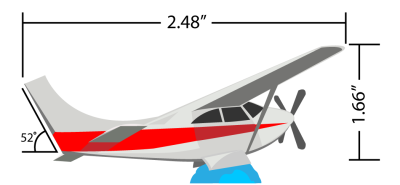
| • | Linie wymiarowe równoległe mierzą rzeczywistą odległość między dwoma węzłami. |
| • | Linie wymiarowe pionowe lub poziome mierzą odległość w pionie (oś y) lub poziomie (oś x) między dwoma dowolnymi węzłami. |
| • | Linie wymiarowe kątowe mierzą kąty. |
| • | Linie wymiarowe segmentowe mierzą odległość liniową między końcowymi węzłami segmentu lub odległość liniową między dwoma najdalszymi węzłami w wielu segmentach. Linie wymiarowe segmentowe mogą też mierzyć kolejne zaznaczone segmenty. |
Linie wymiarowe od lewej do prawej: kątowa, pozioma i pionowa
Aby w precyzyjny sposób stosować linie wymiarowe, należy włączyć przyciąganie ich do określonych węzłów w obiektach. Więcej informacji na temat przyciągania oraz trybów przyciągania można znaleźć w sekcji Przyciąganie obiektów.
| Aby narysować pionową, poziomą lub równoległą linię wymiarową |
|
| 1 . | Wykonaj jedną z następujących czynności: |
| • | Aby narysować równoległą linię wymiarową, w przyborniku kliknij narzędzie Wymiar równoległy |
| • | Aby narysować pionową lub poziomą linię wymiarową, kliknij pozycję Wymiar poziomy lub pionowy (narzędzie) |
| 2 . | Kliknij, aby umieścić punkt początkowy, i przeciągnij do położenia, gdzie zostanie umieszczony punkt końcowy linii wymiarowej. |
| 3 . | Przesuń wskaźnik myszy, aby ustawić linię wymiarową, i kliknij, aby umieścić tekst wymiaru. |
| Domyślnie tekst wymiaru jest ustawiony po środku linii wymiaru. |
| Aby narysować linie wymiarowe łamane |
|
| 1 . | W przyborniku kliknij strzałkę znajdującą się w prawym dolnym rogu przycisku Wymiar równoległy (narzędzie)  , aby otworzyć paletę Wymiarowanie (narzędzia), a następnie kliknij narzędzie Wymiar kątowy , aby otworzyć paletę Wymiarowanie (narzędzia), a następnie kliknij narzędzie Wymiar kątowy |
| 2 . | Kliknij miejsce, w którym mają się przeciąć dwie linie tworzące kąt, i przeciągnij do miejsca zakończenia pierwszej linii. |
| 3 . | Kliknij miejsce, w którym ma się kończyć druga linia. |
| 4 . | Kliknij miejsce, w którym ma zostać wyświetlona etykieta kąta. |
| Aby narysować segmentową linię wymiarową |
|
| 1 . | W przyborniku kliknij strzałkę znajdującą się w prawym dolnym rogu przycisku Wymiar równoległy (narzędzie)  , aby otworzyć paletę Wymiarowanie (narzędzia), a następnie kliknij narzędzie Wymiar segmentu , aby otworzyć paletę Wymiarowanie (narzędzia), a następnie kliknij narzędzie Wymiar segmentu |
| 2 . | Kliknij segment, który zostanie zmierzony. |
| 3 . | Przesuń wskaźnik myszy do miejsca, gdzie zostanie umieszczona linia wymiarowa, i kliknij miejsce, gdzie zostanie umieszczony tekst wymiaru. |
|
Za pomocą narzędzia Wymiar segmentu
|
|
|
Kliknij przycisk Automatyczne sukcesywne wymiarowanie
|
Linie wymiaru segmentu można automatycznie stosować do wybranych kolejnych segmentów.
| Aby określić wyświetlanie jednostek wymiaru |
|
| 1 . | Wybierz linię wymiarową. |
| 2 . | Wybierz opcje z następujących list na pasku właściwości: |
| • | Styl wymiaru — umożliwia wybór ułamkowych, dziesiętnych lub standardowych jednostek wymiaru. |
| • | Dokładność wymiaru — umożliwia wybór stopnia dokładności wymiarów. |
| • | Jednostki wymiaru — umożliwia wybór jednostki wymiaru. |
|
Kliknij przycisk Pokaż jednostki
|
|
|
Kliknij przycisk Położenie tekstu
|
|
|
Zaznacz tekst wymiaru za pomocą narzędzia Wskaźnik
|
|
|
Wpisz prefiks lub sufiks w polu Prefiks lub Sufiks na pasku właściwości.
|
|
|
Na pasku właściwości kliknij przycisk Zero wiodące
|
|
|
Kliknij przycisk Dynamiczne wymiarowanie
|
| Aby ustawić domyślne właściwości nowych linii wymiarowych |
|
| 1 . | W przyborniku kliknij dwukrotnie narzędzie Wymiar równoległy |
| Zostanie wyświetlona strona Wymiary (narzędzie) okna dialogowego Opcje. |
| 2 . | Określ styl, dokładność i jednostki oraz sufiks i prefiks wymiarów. |
| Aby dostosować pomocnicze linie wymiarowe |
|
| 1 . | Wybierz linię wymiarową. |
| 2 . | Na pasku właściwości kliknij przycisk Opcje pomocniczych linii wymiarowych |
| 3 . | Aby określić odległość między pomocniczymi liniami wymiarowymi i obiektem, zaznacz pole wyboru Odległość od obiektu i w polu Odległość wpisz wartość. |
| 4 . | Aby określić długość przedłużenia linii pomocniczych, zaznacz pole wyboru Przedłużenie linii pomocniczych i w polu Odległość wpisz wartość. |
![]()
Nie wszystkie składniki są dostępne w wersji próbnej, akademickiej i OEM. Do składników niedostępnych mogą należeć aplikacje, funkcje, narzędzia i dodatkowe pliki zawartości firmy Corel.
Copyright 2017 Corel Corporation. Wszelkie prawa zastrzezne.